
软件大小:151.52 MB软件语言:简体中文授权方式:免费软件
更新时间:2021-04-22运行环境:Win ALL
推荐下载 软件大小 版本说明 下载地址
NiceLabel条码标签设计软件是一款专业的条形码标签设计和打印软件,主要面向商业型企业用户,可用于产品标签、条形码设计和打印以及资料库的设计,NiceLabel条码标签设计软件可以有效简化标签设计和打印过程,减少标签打印错误,提高企业生产效率。
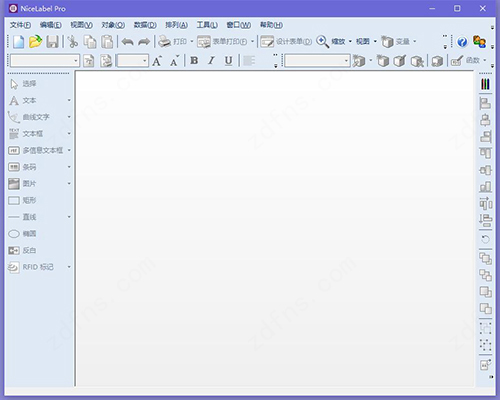
NiceLabel Designer Standard(设计器标准版)用最简单的方式将标签设计与您现有的数据库连接,使条形码标签设计和打印比以往任何时候都更容易。标准版支持连接到现有数据库,避免数据重复和错误,并能节省时间。操作员从一个“指向和点击”打印模块进行打印,而不是从标签设计程序打印。
1、轻松设计专业的条形码标签。NiceLabel Designer Standard 向导程序让用户可以很容易地执行常见的标签设计任务,包括连接到现有的数据库。使用标签向导来创建标签模板或使用预先设计的标签模板;使用数据库向导来连接到OLE/ODBC数据库;使用对象向导来创建序列号、提示、日期/时间戳、链接字段和表达式;使用条码向导来创建条形码,比如GS1-128。
2、让操作员轻松打印标签。Designer Standard 包括帮助使打印更快、更准确的模块。QuickPrint 帮助用户快速选择正确的模板。NicePrint 提供了一个简单的数据输入界面,不再需要使用标签设计程序。不会不小心对标签格式更改;一切都在一个简单、易用的屏幕里面;实时打印预览,最大限度地减少错误;打印到任何打印机。
3、连接到现有数据库。有了标签数据的数据库,不需要创建数量众多但几乎完全相同的标签设计,只要设计几个模板,然后将它们连接到现有数据,轻松提升制作的标签。支持OLE/ODBC,允许连接到大多数数据库格式。;2500多种标签打印机的Windows标准驱动程序;标签打印机条形码、字体和其他功能的原生支持;经微软测试的卓越的Windows兼容性;支持任何有Windows驱动程序的打印机。
4、轻松创建级联变量。Nicelabel Designer Standard 支持序列号、提示、日期/时间戳、链接字段、表达式和数据库。表达式允许将多个字段连结(相互链接)和操作,创建复合变量,如序列号。
1、在本站下载NiceLabel条码标签设计软件,解压之后双击.exe,出现一个安装界面,点击“下一步”继续
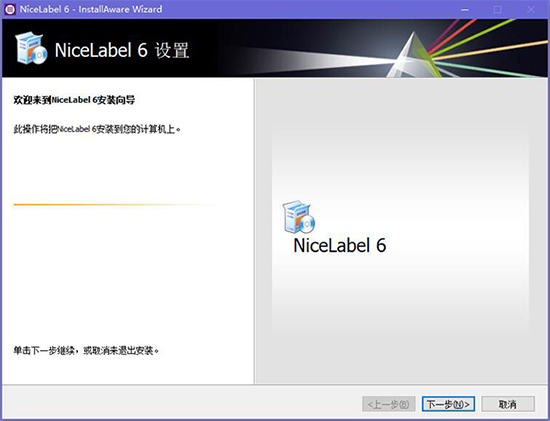
2、阅读NiceLabel条码标签设计软件许可协议,勾选“我接受”,点击“下一步”继续
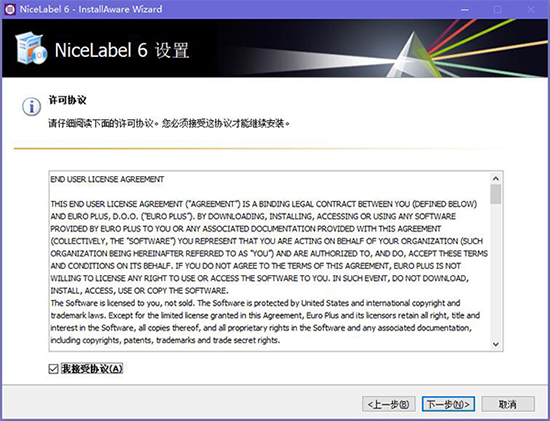
3、选择好要安装的软件版本之后,将文件安装在D盘,点击“浏览”即可修改安装路径,勾选附加的图标,点击“安装”进入下一步
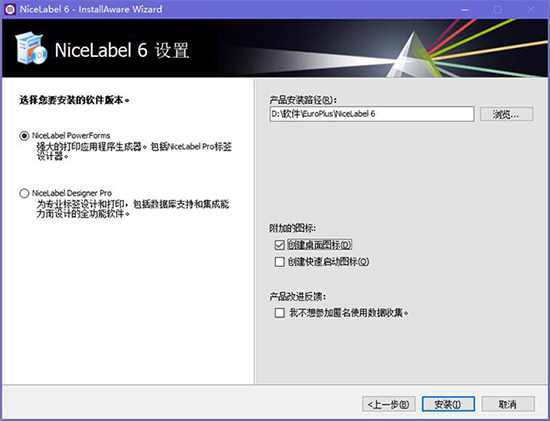
4、正在安装当中,过程很快,请耐心等候
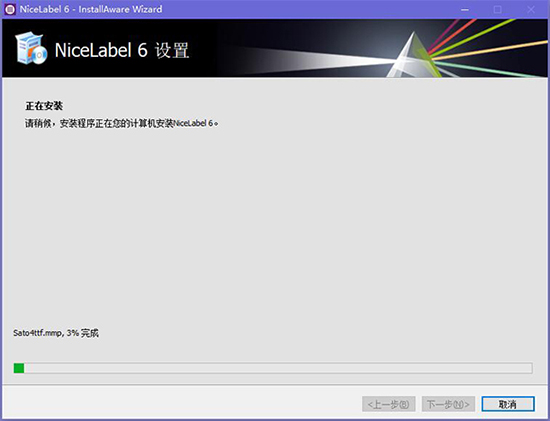
5、NiceLabel条码标签设计软件安装完成,点击“完成”即可退出该界面
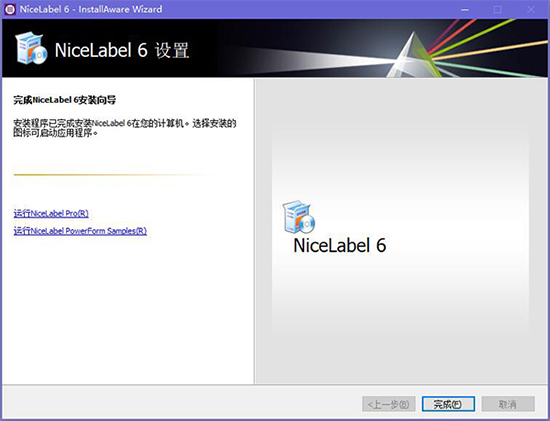
步骤一
创建基本标签;创建基本标签,主要是在创建标签弹出的“标签向导”中,对打印机进行选择、定义标签和尺寸的大小。
步骤二
创建不可变文本;点击工具箱中的创建文本按钮,文本光标将出现在屏幕上,将光标移动到您想在标签上放置文本的位置,单击鼠标按钮。显示对象属性的对话框将打开。输入文本“sample”,单击完成按钮。(您可以单击“字体”选项后的选择按钮,对输入的文本进行字体格式的修改)
步骤三
插入条形码;单击工具箱中的条码创建按钮,将光标移动到标签上的理想位置,但是鼠标按钮,打开条码属性对话框;输入“123456”作为条码内容,单击“定义”按钮,打开“编辑条码”对话框;选择条码类型,单击确定按钮,返回属性对话框,单击完成按钮。您可以拖动条码到理想位置,以及拖动对象控制柄,改变对象大小,控制柄是环绕在被选中对象四周的矩形框。
步骤四
插入图片;单击工具箱中的插入图片按钮按钮,将光标移动到标签理想位置,单击鼠标按钮,在弹出的对话框中浏览您硬盘上的图片,选中要插入的图片,单击打开按钮。
步骤五
使用右侧设计工具栏中的对齐工具,实现对象的理想分布;
步骤六
保存标签;选择保存图标,键入标签名称。
1、与Windows 10兼容;
2、更新了设计样本;
3、新增打印对话框中的变量数据加载功能;
4、新增数据存储类型;
5、更新食物过敏原格式模板;
6、优化CODE 128编码算法;
7、更新对GS1条码的支持;
8、支持HIBC 2.5规范版。